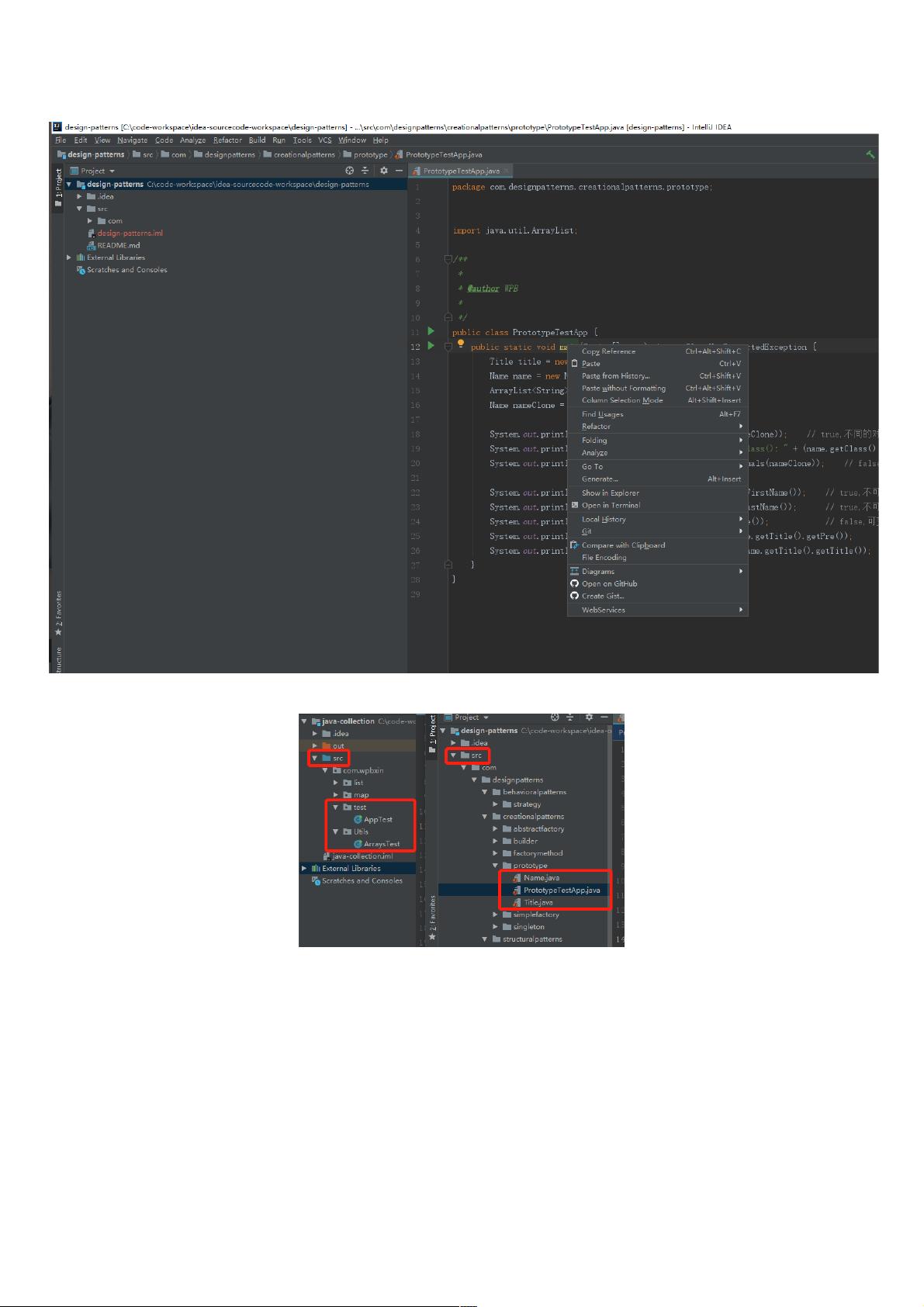IDEA解决右键项目无Run运行选项及配置错误
版权申诉
"idea 右键项目没有run 运行选项"
在IntelliJ IDEA (idea) 开发环境中,用户有时会遇到一个常见的问题,即在项目上右键点击后发现缺少"Run"(运行)选项。这通常是由于IDE的配置不正确导致的,可能涉及到项目结构、模块设置、SDK配置以及编译器版本等多个方面。以下是一些解决这个问题的步骤:
1. **设置Sources目录**:
当项目中的`src`目录未被正确识别为Sources时,IDE将无法识别代码并提供运行选项。通过右键点击项目,选择`Open Module Settings`或在菜单栏选择`File` > `Project Structure`,然后在`Modules` > `Sources`中设置`src`目录为Sources。
2. **设置SDK**:
如果项目缺少运行环境,如JDK,IDEA无法执行代码。同样在`Project Structure`对话框中,在`Modules` > `Dependencies`下检查并设置正确的Java SDK。确保它与您系统中安装的Java版本匹配。
3. **设置Output目录**:
编译完成后,IDE需要一个指定的输出路径来存放编译好的class文件。如果这个路径没有设置,将会出现错误提示。在`Project Structure`的`Project`部分中配置输出路径。
4. **调整编译器版本**:
当IDEA报告“无效的源发行版”时,意味着编译器设置与实际使用的Java版本不符。需要在多个地方更新Java版本设置:
- `Settings` > `Build, Execution, Deployment` > `Compiler` > `Java Compiler` 设置为Java 8。
- `Project Structure` > `Project` 设置项目使用的语言级别为Java 8。
- `Project Structure` > `Modules` > `Sources` 设置模块的源代码兼容性为Java 8。
- `Project Structure` > `Modules` > `Dependencies` 确保模块依赖的JDK版本为Java 8。
以上四个步骤通常能解决“idea 右键项目没有run运行选项”的问题。完成这些设置后,你应该能够右键点击项目中的`main`方法并正常运行程序。如果问题仍然存在,可能需要检查其他配置,例如项目的构建脚本(如build.gradle或pom.xml),确保它们与IDEA的配置一致。在进行这些操作时,确保IDEA已经完全同步并更新了所有更改,以避免因配置不一致导致的错误。
2020-08-18 上传
点击了解资源详情
2023-06-28 上传
2023-03-16 上传
2020-09-19 上传
2021-01-20 上传
2022-09-19 上传
点击了解资源详情
weixin_38723027
- 粉丝: 9
- 资源: 987
最新资源
- exercise4-hannao6:GitHub Classroom创建的exercise4-hannao6
- Excel模板基建预算.zip
- SP21-PUFY1225-DIGITAL-ART
- snapcache:Snapcache 允许用户与他们的朋友创建、共享和发现 geocached 时间胶囊
- pronoun-fitting:使用网络话务台的简单代词试衣间
- heappy:一个快乐的堆编辑器,可支持您的利用过程
- Fox-game
- React-Todo-Custom-Hook
- flatten-object:展平嵌套对象,如果存在冲突,则重命名键
- 北大光华-寻找中国版公募REITs的“价格锚”:商业不动产资本化率调查研究-2019.6-32页(1).rar
- django-postgres-fast-test:使用postgres数据库改善django测试的运行时间
- ejson:EJSON是一个小型库,用于使用非对称加密来管理加密的机密
- 毕业设计&课设--毕业设计-校园二手物品交易管理系统.zip
- Excel模板基本建设财务管理人员备案表.zip
- network-idle-callback:类似于requestIdleCallback,但用于检测网络空闲
- splitwithfriends:全栈营的 AngularNode 演示